Εργασία με δραστηριότητες LinkedIn
Μπορείτε να χρησιμοποιείτε δραστηριότητες που σχετίζονται με το LinkedIn και που ορίζονται για ακολουθίες στον επιταχυντή πωλήσεων, ώστε να εμφανίσετε τα βήματα στη λίστα εργασίας και το επόμενο γραφικό στοιχείο.
Απαιτήσεις άδειας χρήσης και ρόλου
| Τύπος απαίτησης | Πρέπει να έχετε |
|---|---|
| Άδεια χρήσης | Dynamics 365 Sales Premium Περισσότερες πληροφορίες: Τιμολόγηση Dynamics 365 Sales |
| Ρόλοι ασφαλείας | Οποιοσδήποτε κύριος ρόλος πωλήσεων, όπως πωλητής ή διευθυντής πωλήσεων Περισσότερες πληροφορίες: Πρωτεύοντες ρόλοι πωλήσεων |
Τι είναι οι δραστηριότητες LinkedIn;
Ως πωλητής, μπορείτε να χρησιμοποιήσετε το δίκτυο LinkedIn, το οποίο περιέχει εκατομμύρια χρήστες και προσφέρει μοναδικό βάθος και ποιότητα πληροφοριών που μπορούν να σας βοηθήσουν να κάνετε έρευνα και να συνδεθείτε με τους πελάτες σας. Αυτή η λειτουργικότητα σάς επιτρέπει να χρησιμοποιείτε το LinkedIn Sales Navigator στην ακολουθία σας για να προτείνετε την επόμενη καλύτερη ενέργεια.
Όταν μια ακολουθία περιέχει βήματα που σχετίζονται με δραστηριότητες LinkedIn, μπορείτε να εκτελέσετε τις παρακάτω ενέργειες για αλληλεπίδραση με τους πελάτες:
- Μπορείτε να κάνετε έρευνα ενός πελάτη για να μάθετε περισσότερα σχετικά με τις προτιμήσεις του. Περισσότερες πληροφορίες: Δραστηριότητα έρευνας
- Συστηθείτε σε έναν πελάτη. Περισσότερες πληροφορίες: Δραστηριότητα εισαγωγής
- Στείλτε προσωπικά μηνύματα για σύνδεση με έναν πελάτη. Περισσότερες πληροφορίες: Δραστηριότητα σύνδεσης
- Αποστολή InMail σε έναν πελάτη. Περισσότερες πληροφορίες: Αποσοτλή δραστηριότητας InMail
Δραστηριότητα έρευνας
Μπορείτε να χρησιμοποιήσετε τη δραστηριότητα Έρευνα για να προβάλετε προφίλ LinkedIn, συμπεριλαμβανομένων των στοιχείων επικοινωνίας και λογαριασμού του πελάτη. Αυτό μπορεί να σας βοηθήσει να κατανοήσετε καλύτερα τους πελάτες πριν αρχίσετε να εργάζεστε μαζί τους.
Μπορείτε να εκτελέσετε τις ενέργειες που περιγράφονται στον ακόλουθο πίνακα.
| Επόμενο γραφικό στοιχείο | Στοιχείο λίστας εργασίας | |
|---|---|---|
| Δείγμα εικόνας |

|
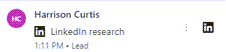
|
| Ενέργεια | Επιλέξτε Εμφάνιση προφίλ. | Τοποθετήστε τον δείκτη του ποντικιού πάνω από το στοιχείο και, στη συνέχεια, επιλέξτε το εικονίδιο LinkedIn. |
| Κλείσιμο του βήματος | Επιλέξτε Σήμανση ολοκληρωμένου για να κλείσετε το βήμα και να προχωρήσετε στο επόμενο βήμα. or Κάντε Περισσότερες επιλογές (...) και, στη συνέχεια, επιλέξτε την κατάλληλη επιλογή:
|
Κάντε Περισσότερες επιλογές (⋮) και, στη συνέχεια, επιλέξτε την κατάλληλη επιλογή:
|
Όταν επιλέξετε την ενέργεια, ανοίγει το τμήμα παραθύρου Έρευνα LinkedIn στη δεξιά πλευρά με πληροφορίες σχετικά με το προφίλ πελάτη και το λογαριασμό.
Η εικόνα που ακολουθεί είναι ένα παράδειγμα του τμήματος παραθύρου της πλευράς της Έρευνας LinkedIn:
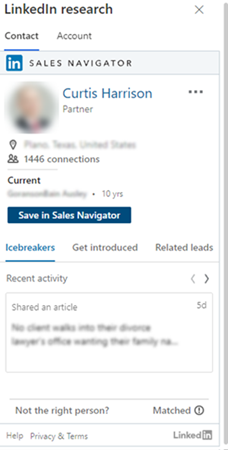
Για περισσότερες πληροφορίες σχετικά με τις επαφές και τους λογαριασμούς, μεταβείτε στις αναφορές λειτουργικής μονάδας υποψήφιων πελατών και τις αναφορές της λειτουργικής μονάδας "Λογαριασμοί", αντίστοιχα.
Εισαγωγή δραστηριότητας
Χρησιμοποιήστε τη δραστηριότητα Εισαγωγή για να ζητήσετε την εισαγωγή ενός πελάτη από οποιονδήποτε εντός του δικτύου σας, ο οποίος είναι ήδη συνδεδεμένος στον πελάτη. Αν η παρουσία Sales Navigator έχει δώσει άδεια χρήσης TeamLink, θα μπορείτε να δείτε οποιονδήποτε στον οργανισμό σας είναι συνδεδεμένος με τον πελάτη και μπορεί να κάνει την εισαγωγή.
Μπορείτε να εκτελέσετε τις ενέργειες που περιγράφονται στον ακόλουθο πίνακα.
| Επόμενο γραφικό στοιχείο | Στοιχείο λίστας εργασίας | |
|---|---|---|
| Δείγμα εικόνας |
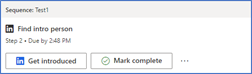
|
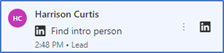
|
| Ενέργεια | Επιλέξτε Συστηθείτε. | Τοποθετήστε τον δείκτη του ποντικιού πάνω από το στοιχείο και, στη συνέχεια, επιλέξτε το εικονίδιο LinkedIn. |
| Κλείσιμο του βήματος | Επιλέξτε Σήμανση ως ολοκληρωμένου για να κλείσετε το βήμα και να προχωρήσετε στο επόμενο βήμα. or Κάντε Περισσότερες επιλογές (...) και, στη συνέχεια, επιλέξτε την κατάλληλη επιλογή:
|
Κάντε Περισσότερες επιλογές (⋮) και, στη συνέχεια, επιλέξτε την κατάλληλη επιλογή:
|
Όταν επιλέξετε την ενέργεια, ανοίγει το τμήμα παραθύρου Εύρεση προσώπου εισαγωγής στη δεξιά πλευρά. Στην καρτέλα Επαφή, επιλέξτε την καρτέλα Συστηθείτε. Εμφανίζεται η λίστα με τις επαφές που ίσως να μπορούν να εισαγάγουν τον πελάτη.
Η εικόνα που ακολουθεί είναι ένα παράδειγμα της καρτέλας Συστηθείτε στο τμήμα παραθύρου "Εύρεση ατόμου εισαγωγής:
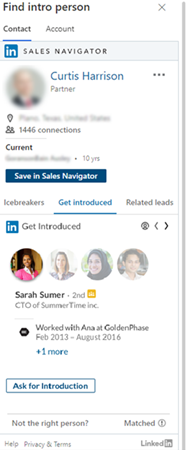
Για περισσότερες πληροφορίες σχετικά με τις συστάσεις των πελατών, μεταβείτε στην Συστηθείτε.
Δραστηριότητα Σύνδεση
Χρησιμοποιήστε τη δραστηριότητα Σύνδεση για να στείλετε προσκλήσεις σύνδεσης μαζί με τα προσωπικά μηνύματα, για να βοηθήσουν να σταθεροποιήσετε σχέσεις με πελάτες και να τους προσθέσετε στο δίκτυό σας.
Μπορείτε να εκτελέσετε τις ενέργειες που περιγράφονται στον ακόλουθο πίνακα.
| Επόμενο γραφικό στοιχείο | Στοιχείο λίστας εργασίας | |
|---|---|---|
| Δείγμα εικόνας |
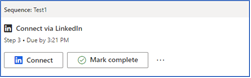
|
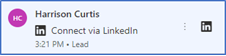
|
| Ενέργεια | Επιλέξτε Σύνδεση. | Τοποθετήστε τον δείκτη του ποντικιού πάνω από το στοιχείο και, στη συνέχεια, επιλέξτε το εικονίδιο LinkedIn. |
| Κλείσιμο του βήματος | Επιλέξτε Σήμανση ολοκληρωμένου για να κλείσετε το βήμα και να προχωρήσετε στο επόμενο βήμα. or Κάντε Περισσότερες επιλογές (...) και, στη συνέχεια, επιλέξτε την κατάλληλη επιλογή:
|
Κάντε Περισσότερες επιλογές (⋮) και, στη συνέχεια, επιλέξτε την κατάλληλη επιλογή:
|
Όταν επιλέξετε την ενέργεια, ανοίγει το τμήμα παραθύρου Σύνδεση μέσω LinkedIn στην κάτω δεξιά γωνία. Στην καρτέλα Σύνδεση μέσω LinkedIn, μπορείτε να δείτε το προεπιλεγμένο μήνυμα που χρησιμοποιείται για τη σύνδεση με τον πελάτη.
Η εικόνα που ακολουθεί είναι ένα παράδειγμα του τμήματος παραθύρου της πλευράς του μηνύματος Σύνδεση:
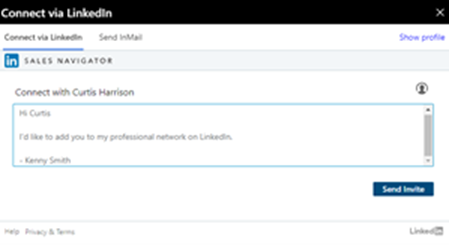
Για περισσότερες πληροφορίες σχετικά με τη σύνδεση με έναν πελάτη, μεταβείτε στο θέμα Σύνδεση.
Αποστολή δραστηριότητας InMail
Χρησιμοποιήστε τη δραστηριότητα Αποστοολή InMail για να στείλετε άμεσα μηνύματα στους πελάτες με τους οποίους δεν έχετε ήδη συνδεθεί στο LinkedIn.
Μπορείτε να εκτελέσετε τις ενέργειες που περιγράφονται στον ακόλουθο πίνακα.
| Επόμενο γραφικό στοιχείο | Στοιχείο λίστας εργασίας | |
|---|---|---|
| Δείγμα εικόνας |
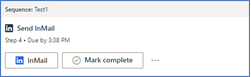
|
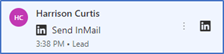
|
| Ενέργεια | Επιλέξτε το στοιχείο InMail. | Τοποθετήστε τον δείκτη του ποντικιού πάνω από το στοιχείο και, στη συνέχεια, επιλέξτε το εικονίδιο LinkedIn. |
| Κλείσιμο του βήματος | Επιλέξτε Σήμανση ολοκληρωμένου για να κλείσετε το βήμα και να προχωρήσετε στο επόμενο βήμα. or Κάντε Περισσότερες επιλογές (...) και, στη συνέχεια, επιλέξτε την κατάλληλη επιλογή:
|
Κάντε Περισσότερες επιλογές (⋮) και, στη συνέχεια, επιλέξτε την κατάλληλη επιλογή:
|
Όταν επιλέξετε την ενέργεια, ανοίγει το τμήμα παραθύρου Αποστολή InMail στην κάτω δεξιά γωνία. Μεταβείτε στην καρτέλα Αποστολή InMail, καταχωρήστε θέμα και μήνυμα, προσθέστε τυχόν συνημμένα, εάν χρειάζεται, και, στη συνέχεια, επιλέξτε Αποστολή. Το μήνυμα InMail αποστέλλεται στον πελάτη.
Σημείωμα
Για να προβάλετε το προφίλ του πελάτη, επιλέξτε Εμφάνιση προφίλ.
Η εικόνα που ακολουθεί είναι ένα παράδειγμα του τμήματος παραθύρου της πλευράς Αποστολή InMail:
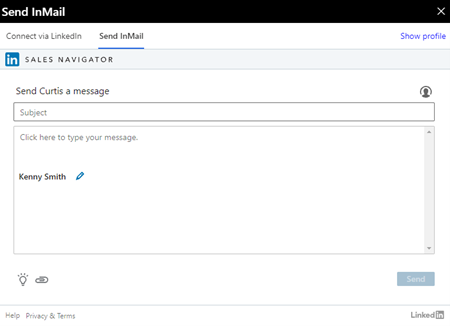
Για περισσότερες πληροφορίες σχετικά με την αποστολή InMail, μεταβείτε στην Αποστολή μηνύματος InMail.